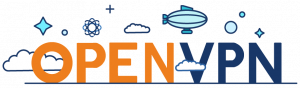Echa un vistazo a estos sencillos consejos durante la puesta en marcha de tu router Teltonika. Pueden ayudarte y evitarte contratiempos futuros.
- Actualiza el firmware del equipo a la última versión. Puedes hacerlo en el menú System – Firmware – Update Firmware. Si tu router tiene ya conexión a Internet él mismo buscará la versión más actualizada en el servidor de Teltonika (Update from Server). En caso contrario puedes bajarte el fichero en https://wiki.teltonika-networks.com
- Anota o haz una foto de la etiqueta del router con el número de serie, LAN MAC y password por defecto. En los últimos lotes de equipos cada router tiene un password por defecto individualizado. Lo necesitarás para configurar el router a través del interfaz web o para darlo de alta en RMS. Además, recuerda que si haces un reset de fábrica, el router volverá a tomar este password individualizado.
- Siempre que puedas conecta las dos antenas móviles. En conexiones 4G ofrecen una mejor recepción de señal que una única antena.
- Verifica el nivel de señal en Status – Network – Mobile. Recuerda que un bajo nivel de señal puede ralentizar mucho la conexión aunque parezca establecida. Revisa los niveles de señal recomendables en https://wiki.teltonika-networks.com/view/Mobile_Signal_Strength_Recommendations
- Revisa la configuración del APN/user/pwd. Aunque el router conecte sin configurar estos parámetros gracias a su mecanismo de AutoAPN, la IP que te proporcione el operador móvil puede variar.
- Si quieres acceder remotamente al router verifica primero que dispones de una IP pública y accesible en tu SIM. Revisa nuestro artículo ¿ Cómo puedo saber si mi router tiene una IP pública y accesible desde Internet ?. Y si tu tarjeta SIM es de Movistar lee nuestro artículo IP pública dinámica con SIM Movistar. Una vez verificado lo anterior ves al menú System – Administration – Access Control y marca la casilla ‘Enable Remote HTTP Acesss3
- NO modifiques ninguna regla general del Firewall en el menú Network – Firewall – General Settings si no sabes exactamente lo que haces o alguien te ha indicado explícitamente que lo hagas. Si no estás seguro de haber hecho algún cambio restaura la configuración de fábrica y empieza de nuevo de cero la configuración del equipo. El router ya viene configurado de fábrica para cursar todo el tráfico de salida y bloquear todo el tráfico de entrada excepto el habilitado (como el caso del punto anterior)
- Para abrir puertos en el router debes ir al menú Network – Firewall — Port Forwards. Recuerda que para que funcione debes tener una IP pública y accesible en tu SIM (revisa el punto anterior correspondiente). Recuerda también que cualquier equipo que coloques en la LAN del router al que quieras acceder remotamente debe tener como gateway o puerta de enlace la dirección IP LAN del router.
- Activa el Ping Reboot en System – Maintenance – Auto Reboot. De esta forma si el router pierde la conexión a Internet se reiniciará automáticamente.
- El servicio de DDNS (Dynamic DNS) no viene instalado por defecto. No todas las funcionalidades vienen instaladas por defecto en el router. Si no encuentras alguna ves al menú System – Package Manager – Packages y revisa los paquetes de software disponibles. Una vez localizado añádelo a tu router a través del botón + del final. Si tienes problemas también te puedes descargar manualmente los paquetes en la wiki de Teltonika y luego subirlo manualmente al router (ten en cuenta que la versión del paquete de software va ligado a la versión de firmware del router)